Artikel Menarik Lainnya
Nonaktifkan Fast Startup
Windows memiliki fitur Fast Startup yang dapat Anda aktifkan untuk mempercepat waktu boot komputer Anda. Namun, menggunakan fungsi ini dapat menyebabkan berbagai masalah seperti Perangkat USB Tidak Dikenal.
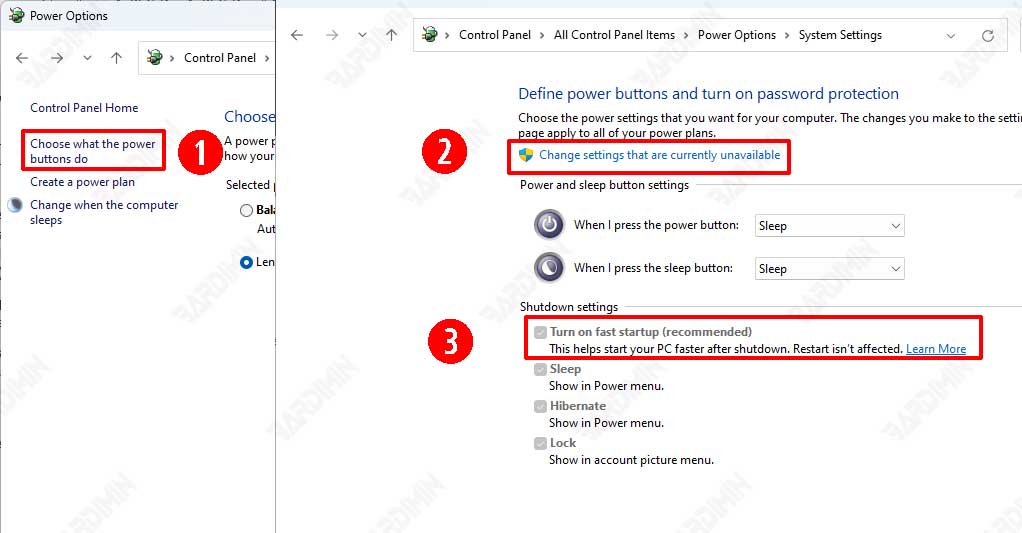
- Buka “Control Panel”.
- Kemudian Pilih “Power Option”.
- Selanjutnya, klik “Choose what the power button does”.
- Klik “Change settings that are currently unavailable”.
- Hapus centang pada “Turn on fast startup (recommended)”.
- Klik tombol “Save changes”.
Nonaktifkan USB Selective Suspend Setting.
Saat fitur ” USB Selective Suspend ” diaktifkan, port USB menggunakan mode daya rendah. Saat memasang perangkat ke port USB, hal ini akan memicu perilaku menyimpang yang mengakibatkan kesalahan “Device Descriptor Request failed”.
- Buka “Control Panel”.
- Kemudian Pilih “Power Option”.
- Klik “Change plan settings”.
- Pada jendela selanjutnya, klik “Change advanced power settings”.
- Temukan dan perluas “USB settings”, lalu pada “USB selective suspend setting, pastikan untuk menonaktifkan opsi “On battery” dan “Plugged in”.
- Klik tombol OK dan restart komputer Anda.

